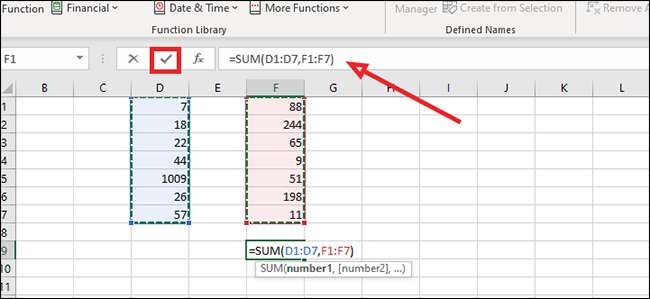A Microsoft Excel lehet ismerni a komplex számítások és képletek, de ez nem slouch egyszerű aritmetikai. Vannak számos módon, hogy megoldást találjanak az egyszerű matematikai problémákat, mint a megállapítás a számok összege több sejtekben.
A szomszédos oszlopokban vagy sejtekben lévő számok összegének megtalálása
A leggyorsabb módja az Excel-ben lévő négyzetek összegének kiszámításához az, hogy egyszerűen jelölje ki a számok listáját, és ellenőrizze a képernyő jobb alsó részét. Itt megtalálja a kiválasztott cella összegét, valamint az átlagot és a hozzáadott sejtek számát.
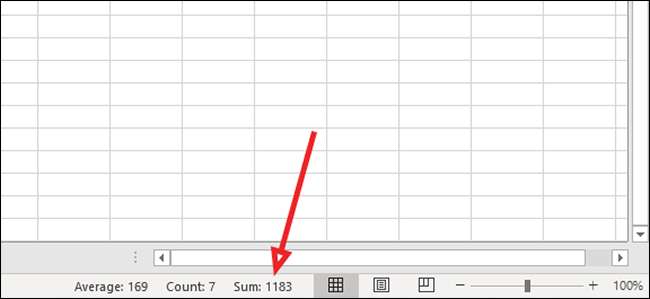
De feltételezzük, hogy hozzáadja az összeget a munkafüzetnek. Ebben az esetben jelölje ki a hozzáadni kívánt számokat.
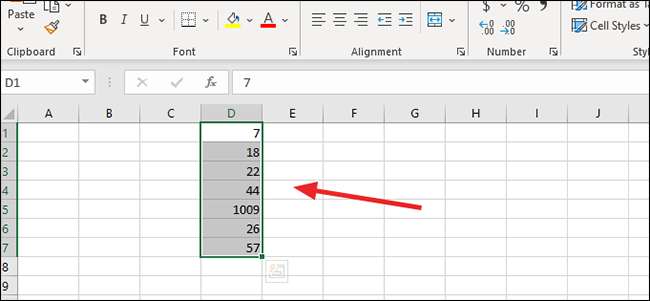
A "Formulák" lapon kattintson az "Autosum" gombra a számok listájának összegének megtalálásához. Miután rákattintasz, az Excel automatikusan hozzáadja az összeget a lista aljára.

Alternatív megoldásként beírhatja a képletet
= Összeg (D1: D7)
a képletben bárban, majd nyomja meg az „Enter” billentyűt, vagy kattintson a pipára a képlet bár végre a képlet. Módosítsa a zárójelben lévő betűket és számokat, hogy megfeleljen a munkafüzetnek.
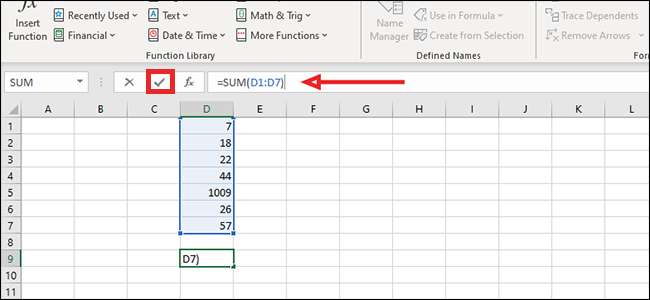
A nem szomszédos oszlopokban vagy sejtekben lévő számok összegének megtalálása
Kattintson a munkafüzet üres cellájára. Ennek a sejtnek kell lennie, ahol meg szeretné jeleníteni a nem szomszédos oszlopok összegét.
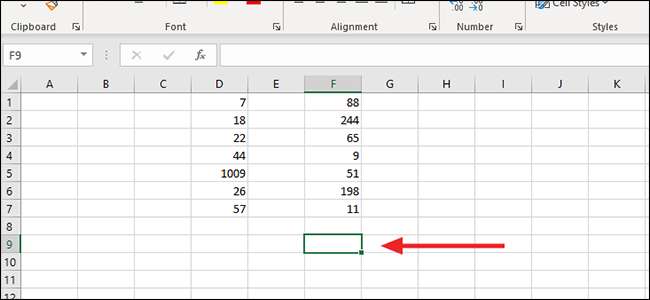
A "Formulák" lapon kattintson a "Autosum" jobb oldalán található nyíl ikonra.

Válassza az "SUM" lehetőséget.

Kattintson az első számra a sorozatban.
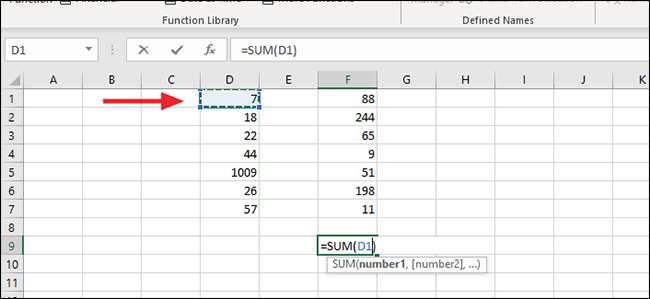
Tartsa lenyomva a "Shift" gombot, majd kattintson az utolsó számra az oszlopban, hogy kiválassza az összes számot.
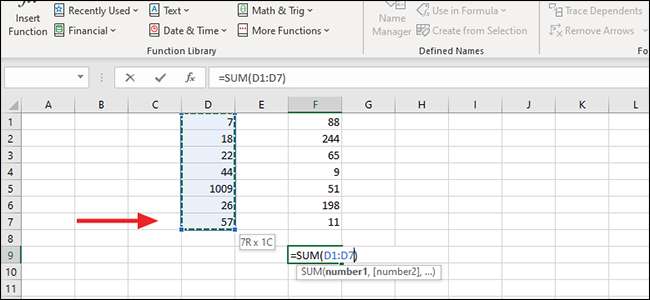
Hozzáadni a második oszlopban a számok, tartsa Ctrl és görgessen le az elsőtől az utolsó szám az oszlopban. Alternatív megoldásként hozzáadhatja a képletet
= Összeg (D1: D7, F1: F7)
a képlet sávhoz. Cserélje ki a sejteket a zárójelben, hogy megfeleljen az igényeinek.
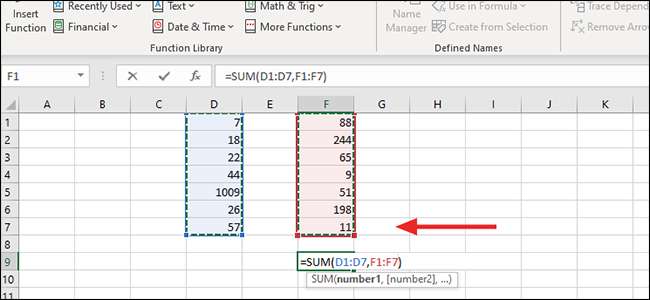
Nyomja meg az "Enter" gombot a billentyűzeten, vagy a Formula sávon lévő pipa a képlet végrehajtásához.